Online Documentation for Data Comparer for Oracle
Шаг 1 - Установка параметров подключения
На этом шаге укажите параметры подключения к базам данных Oracle.
В разделе Source Database Connection Parameters укажите параметры подключения к исходной базе данных.
В разделе Target Database Connection Parameters задайте настройки подключения к назначенной базе данных.
Если обе базы находятся на одном сервере, то установите флажок Both databases on the same server. В этом случае Параметры подключения Вам нужно будет указать только один раз.
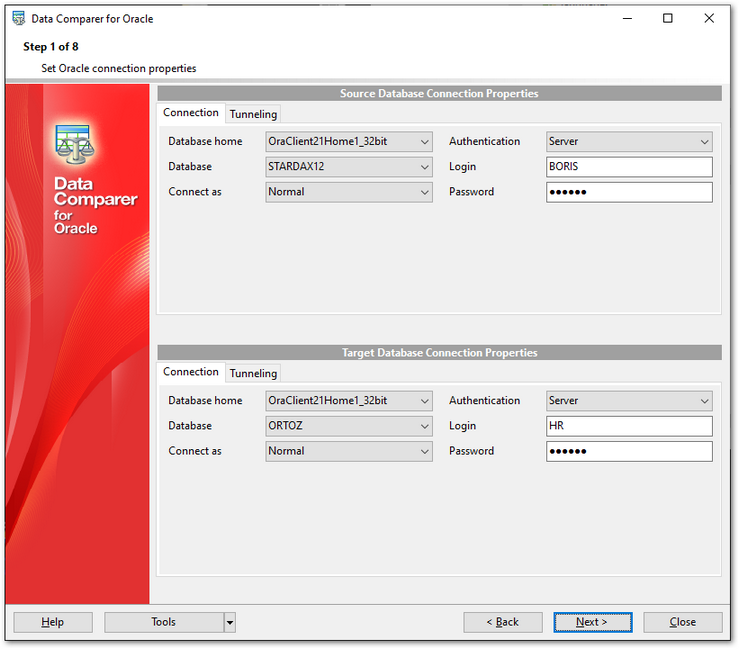
Connection
Database home - домашняя директория Oracle клиента.
Connect as - тип подключения Oracle (серверная роль).
Database - имя базы данных, как зарегистрировано в файле TNSNAMES.ORA. Если этот список пуст, то необходимо заполнить TNS файл вручную.
В разделе Authentication Type задается способ идентификации пользователя на сервере. Будет ли программа распознавать его по доменному имени и паролю - Windows или же по его персональным имени и паролю на сервере - SQL Server.
Если выбираете ![]() Windows, то имя и пароль берется автоматически в соответствии с используемой учетной записью домена Windows. Если выбираете
Windows, то имя и пароль берется автоматически в соответствии с используемой учетной записью домена Windows. Если выбираете ![]() Server, то следует указать имя и пароль. Имя указывается в поле Login, пароль - в поле Password.
Server, то следует указать имя и пароль. Имя указывается в поле Login, пароль - в поле Password.
Если Вы используете версию Data Comparer for Oracle для EMS SQL Management Studio for Oracle, то на первом шаге доступна кнопка Select registered database, при нажатии на которую открывается диалог выбора базы данных из зарегистрированных в EMS SQL Management Studio.
Tunneling
SSH туннелирование будет использовано если установлен ![]() Connect through the Secure Shell (SSH) tunnel,
Connect through the Secure Shell (SSH) tunnel,
Используйте SSH туннелирование для осуществления обмена данными с сервером по шифрованному каналу.
SSH host name - имя машины (IP-адрес), на которой установлен сервер SSH.
SSH port - порт SSH сервера на удаленном хосте (по умолчанию равен 22).
SSH user name - имя пользователя на сервере (пользователь SSH сервера, а не сервераOracle).
SSH password - пароль пользователя SSH сервера.
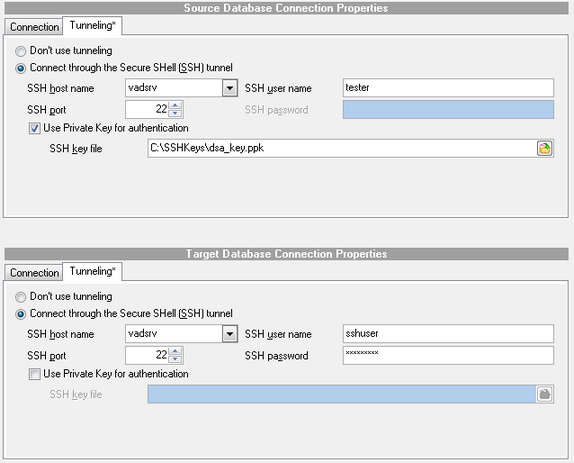
Если установлен флажок Use Private Key for authentication, то в поле SSH key file можно указать ключевой файл для аутентификации.
При нажатии на кнопку Tools открывается список, из которого можно выбрать одно из действий:
- перезапустить мастер,
- открыть окно Preferences, позволяющее изменять параметры мастера,
- создать файл конфигурации,
- открыть файл конфигурации.
Нажмите кнопку Next, чтобы перейти к выбору схем для обновления или непосредственно ко второму шагу (если не установлен флажок Show schema selection dialog на вкладке General в настройках программы)


































































